Η Apple με κάποιο τρόπο δημιούργησε το μεγαλύτερο και πιο απογοητευτικό λειτουργικό σύστημα tablet στον κόσμο. Το iPadOS είναι μακράν το καλύτερο που θα βρείτε για μεγαλύτερες οθόνες αφής, και ωστόσο, μας αφήνει να θέλουμε πολλά περισσότερα.
Η φετινή κυκλοφορία του iPadOS 15 είναι μια σταδιακή αναβάθμιση σε σχέση με τον προκάτοχό του. Βελτιώνει το σύστημα πολλαπλών εργασιών split-screen, προσθέτει ορισμένες νέες δυνατότητες όπως η λειτουργία εστίασης και, τέλος, μας επιτρέπει να τοποθετούμε γραφικά στοιχεία οπουδήποτε.
Αλλά εξακολουθεί να είναι το iPadOS όπως το ξέρουμε και εξακολουθεί να συγκρατεί το iPad Pro. Θα μπορούσαμε να κάνουμε πολλά περισσότερα με το υλικό, ειδικά τώρα που τα νεότερα μοντέλα διαθέτουν ακόμα πιο γρήγορα τσιπ M1. Αλλά η Apple δεν μας αφήνει.
Ακολουθεί η πλήρης κριτική μας για το iPadOS 15. Παρουσιάζει τι είναι καλό για το νέο λειτουργικό σύστημα — και εξηγεί γιατί πιστεύουμε ότι είναι καιρός για λίγη περισσότερη φιλοδοξία.
Αυτή η ανάρτηση περιέχει συνδέσμους θυγατρικών
. Cult of Mac μπορεί να κερδίσετε προμήθεια όταν χρησιμοποιείτε τους συνδέσμους μας για να αγοράσετε αντικείμενα.Κριτική iPadOS 15
Είμαι καλά εξοικειωμένος με το iPadOS. Το χρησιμοποιώ ως το κύριο λειτουργικό μου σύστημα — πολύ περισσότερο από ό, τι χρησιμοποιώ macOS ή οτιδήποτε άλλο — εδώ και αρκετά χρόνια. Σχεδόν ό, τι κάνω για τη δουλειά (και εκτός αυτής) είναι σε ένα iPad Pro.
Αυτό δεν θα ίσχυε αν δεν μου άρεσε το iPadOS και ο συνεχώς αυξανόμενος κατάλογος των καταπληκτικών εφαρμογών που φτιάχνουν οι προγραμματιστές τρίτων για αυτό. Η Apple βρήκε ξεκάθαρα μια ισορροπία που κάνει το iPadOS απλό αλλά απίστευτα ισχυρό.
Αυτό βελτιώνεται ελαφρώς με το iPadOS 15. Μερικά από τα καλύτερα χαρακτηριστικά είναι τώρα ακόμα καλύτερα. Και μερικά νέα θα είναι σχεδόν βέβαιο ότι θα είναι ευπρόσδεκτα από τους περισσότερους χρήστες iPad. Αλλά αυτό είναι το μόνο που παίρνετε.
Μια πολύ βελτιωμένη εμπειρία πολλαπλών εργασιών

Εικόνα: Killian Bell/Cult of Mac
Η εκτέλεση πολλαπλών εργασιών σε μεγαλύτερο iPad είναι φανταστική στο iPadOS 15. Έχω δύο εφαρμογές ανοιχτές στο Split View το 90% των περιπτώσεων όταν εργάζομαι. Το Slide Over είναι χρήσιμο όταν θέλω να παρακολουθώ μια συνομιλία στο Slack ή να σημειώνω κάτι στην εφαρμογή Notes χωρίς να διακόπτω τη ροή μου. Και όπως πριν, μπορείτε γρήγορα να σύρετε και να αποθέσετε περιεχόμενο μεταξύ των εφαρμογών που έχετε ανοίξει.
Το νέο μενού πολλαπλών εργασιών στο iPadOS 15, στο οποίο μπορείτε να αποκτήσετε πρόσβαση από οποιαδήποτε εφαρμογή πατώντας τις τρεις τελείες στο επάνω μέρος της οθόνης, δεν αλλάζει τα βασικά στοιχεία. Αλλά κάνει τη χρήση των λειτουργιών πολλαπλών εργασιών του iPad λίγο πιο απλή, αντιμετωπίζοντας ορισμένα από τα παράπονα που είχαν εκφράσει οι χρήστες στο παρελθόν.
Το μενού παρέχει επιλογές για να μετακινήσετε την εφαρμογή σας στην αριστερή πλευρά της οθόνης σε Split View ή Slide Over και, στη συνέχεια, σας επιτρέπει να επιλέξετε μια δεύτερη εφαρμογή για άνοιγμα στα δεξιά. Εάν βρίσκεστε ήδη σε μία από αυτές τις λειτουργίες, υπάρχει ένα κουμπί που θα στείλει την επιλεγμένη εφαρμογή σας πίσω στην προβολή πλήρους οθόνης.
Το Multitasking έγινε πιο εύκολο

Εικόνα: Killian Bell/Cult of Mac
Δυστυχώς, το μενού πολλαπλών εργασιών δεν σας δίνει την επιλογή να τοποθετήσετε εφαρμογές στα δεξιά της οθόνης, αλλά υπάρχουν και άλλοι τρόποι. Μπορείτε να ξεκινήσετε την εκτέλεση πολλαπλών εργασιών από το εσωτερικό της δεύτερης εφαρμογής σας (αυτή που θέλετε να εμφανίζεται στα αριστερά) ή να αλλάξετε τις εφαρμογές σας από τη στιγμή που θα βρεθούν σε Split View. Ή, εάν χρησιμοποιείτε ένα Μαγικό πληκτρολόγιο, μπορείτε να στείλετε μια εφαρμογή στα δεξιά χρησιμοποιώντας τη συντόμευση Control+Globe+Αριστερό βέλος.
Αν είστε πραγματικός λάτρης των χειρονομιών μεταφοράς και απόθεσης, μπορείτε επίσης να δημιουργήσετε κενά Split View στον App Switcher στο iPadOS 15, σύροντας μια εφαρμογή πάνω σε μια άλλη. Αλλά προτιμώ πολύ να χρησιμοποιώ το μενού πολλαπλών εργασιών ή τις νέες συντομεύσεις πληκτρολογίου, οι οποίες κάνουν τα πάντα πιο απλά και πολύ λιγότερο δύσκολα — ειδικά όταν χρησιμοποιείτε Magic Keyboard ή Apple Pencil.
Όσοι αγωνίστηκαν να κατακτήσουν τις κάπως συγκεχυμένες χειρονομίες πολλαπλών εργασιών του iPad στο παρελθόν θα χαρούν να γνωρίζουν ότι το νέο σύστημα εξαλείφει εντελώς αυτό το πρόβλημα. Και το κάνει χωρίς να αφαιρεί καμία από τις λειτουργίες πολλαπλών εργασιών που έχουμε συνηθίσει στο iPadOS.

Εικόνα: Killian Bell/Cult of Mac
Μπορείτε ακόμα να έχετε ανοιχτούς πολλαπλούς χώρους πολλαπλών εργασιών ταυτόχρονα. Και η μετακίνηση μεταξύ τους είναι τόσο εύκολη όσο το άνοιγμα του App Switcher, όπως στο iOS 14. Εάν έχετε ανοιχτές πολλές παρουσίες της ίδιας εφαρμογής, το νέο ράφι σάς επιτρέπει να μετακινηθείτε μεταξύ τους και να κλείσετε εκείνες που δεν χρειάζεστε πλέον.
Το ράφι

Εικόνα: Killian Bell/Cult of Mac
Μπορείτε να αποκτήσετε πρόσβαση στο ράφι μέσα σε οποιαδήποτε εφαρμογή, σύροντας προς τα πάνω για να αποκαλύψετε το Dock και, στη συνέχεια, αγγίζοντας το εικονίδιο της εφαρμογής. Εναλλακτικά, εάν έχετε συνδεδεμένο ένα Magic Keyboard, μπορείτε να χρησιμοποιήσετε τη συντόμευση Globe+Down Arrow. Το ράφι σάς δείχνει όλα τα παράθυρα που έχετε ανοιχτά για την εφαρμογή που είναι ενεργή, με μια προεπισκόπηση ώστε να μπορείτε να δείτε τι συμβαίνει μέσα σε καθένα από αυτά. Μπορείτε να πατήσετε οποιοδήποτε από αυτά για να μεταβείτε απευθείας σε αυτό ή να σύρετε προς τα επάνω σε ένα για να το κλείσετε (εφόσον δεν είναι ενεργό εκείνη τη στιγμή).
Εξακολουθώ να βρίσκω τον εαυτό μου να χρησιμοποιώ Οι πρωτότυπες χειρονομίες πολλαπλών εργασιών του iPad από καιρό σε καιρό — αυτή η συνήθεια θα πάρει λίγο χρόνο για να σταματήσει. Αλλά προσπαθώ συνειδητά να χρησιμοποιήσω το νέο μενού πολλαπλών εργασιών όσο περισσότερο μπορώ με την ελπίδα ότι θα συνηθίσω να το χρησιμοποιώ αποκλειστικά εγκαίρως. Είναι μια πολύ λιγότερο απογοητευτική εμπειρία και μια από τις βελτιώσεις που βλέπω με χαρά στο iPadOS 15.
Χώρος για περισσότερα
Δεν νομίζω ότι η πραγματική λειτουργία πολλαπλών εργασιών με παράθυρα θα λειτουργούσε τόσο καλά στο ίδιο το iPad (αλλά περισσότερα για αυτό αργότερα), οπότε αυτό που έχουμε αυτή τη στιγμή στο iPadOS 15 μπορεί να είναι το καλύτερο που θα έχουμε. Ωστόσο, τώρα που η Apple έχει απλοποιήσει το multitasking, νομίζω ότι ήρθε η ώρα να δούμε μερικές νέες λειτουργίες πολλαπλών εργασιών στο iPadOS 16.
Θα ήθελα τη δυνατότητα να ανοίγουν τρεις εφαρμογές ταυτόχρονα σε Split View και νομίζω ότι υπάρχουν αρκετοί τρόποι που θα μπορούσε να εφαρμοστεί αποτελεσματικά. Το ένα είναι να δώσετε σε μια εφαρμογή το μισό της οθόνης, ενώ άλλες δύο καταλαμβάνουν τον υπόλοιπο χώρο κατακόρυφα — σαν να ανοίγετε δύο εφαρμογές σε λειτουργία Slide Over.
Μια άλλη επιλογή θα μπορούσε να είναι μια εφαρμογή να καταλαμβάνει το μισό της οθόνης, ενώ άλλες δύο να καταλαμβάνουν την άλλη πλευρά, η μία πάνω από την άλλη — όπως η λειτουργία πολλαπλών εργασιών που είναι τόσο βολική στο Galaxy Fold της Samsung. Νομίζω ότι αυτό θα λειτουργούσε εξαιρετικά σε ορισμένες περιπτώσεις, όπως όταν θέλετε να περιηγηθείτε στον ιστό στο Safari, να κρατήσετε σημειώσεις στις Σελίδες και να παρακολουθήσετε ένα βίντεο στο YouTube.
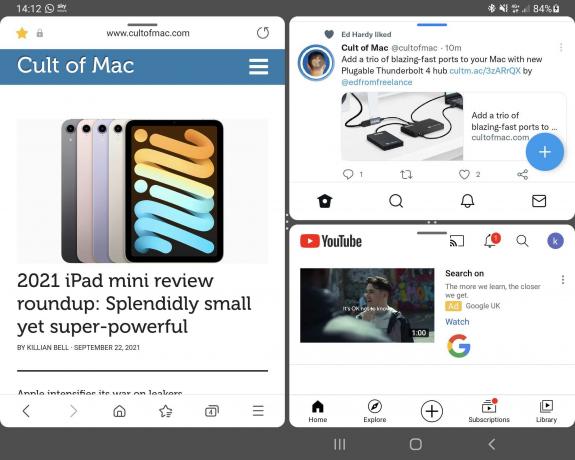
Εικόνα: Killian Bell/Cult of Mac
Σίγουρα, έχουμε το Slide Over και το Picture in Picture που μας επιτρέπουν να χρησιμοποιούμε μια τρίτη εφαρμογή ή να παρακολουθούμε ένα βίντεο ενώ εργαζόμαστε. Ωστόσο, χωρίς να τους δίνεται ο δικός τους αποκλειστικός χώρος στην οθόνη, συχνά παρεμποδίζουν και πρέπει να μετακινούνται όταν θέλετε να αποκτήσετε πρόσβαση σε πράγματα που βρίσκονται κάτω από αυτά.
Το μεταβαλλόμενο πρόσωπο του Safari
Το Safari έλαβε μια μικρή αναβάθμιση του προσώπου για το iPadOS 15 – κάτι που άλλαξε αρκετές φορές από τότε που η Apple κυκλοφόρησε την πρώτη της beta τον Ιούνιο. Το Cupertino συμφώνησε σε ένα σχέδιο που εξακολουθεί να φαίνεται αρκετά οικείο, αλλά διαθέτει μια σειρά από νέα χαρακτηριστικά για να κάνει την περιήγηση λίγο πιο ισχυρή.
Οι ομάδες καρτελών σάς επιτρέπουν να διαχωρίζετε και να κατηγοριοποιείτε τους ιστότοπους που έχετε ανοίξει, ώστε να είναι πιο εύκολο να βρείτε και να οργανώσετε. Χρησιμοποιώ αυτή τη δυνατότητα τακτικά για να κρατάω τις καρτέλες που έχω ανοιχτές για εργασία ξεχωριστές από αυτές στις οποίες θέλω να έχω πρόσβαση στον ελεύθερο χρόνο μου. Χρειαζόμουν να έχω ανοιχτές δύο περιπτώσεις Safari για να το κάνω αυτό και να θυμάμαι να μην κλείνω αυτήν που δεν χρησιμοποιούσα κατά τη διάρκεια της εργάσιμης ημέρας. Αυτό δεν είναι πλέον απαραίτητο.

Εικόνα: Killian Bell/Cult of Mac
Υπάρχει επίσης η νέα ενότητα Κοινή χρήση με εσάς, την οποία μπορείτε να βρείτε δίπλα στις ομάδες καρτελών σας στην πλαϊνή γραμμή. Εκεί θα βρείτε όλους τους συνδέσμους που έχετε λάβει μέσα στην εφαρμογή Μηνύματα. Είναι απίστευτα βολικό να τα έχετε ενωμένα σε ένα μέρος και σας γλιτώνει από το να χρειάζεται να ψάξετε στις συνομιλίες για να βρείτε συνδέσμους αργότερα.
Το Safari υποστηρίζει επίσης φωνητική αναζήτηση τώρα. Αλλά μακράν, η μεγαλύτερη αναβάθμισή του είναι η υποστήριξη πραγματικών επεκτάσεων — όπως και στο macOS. Οι επεκτάσεις μπορεί να είναι κάτι περισσότερο από αποκλειστές περιεχομένου. παρέχουν πολύ καλύτερη ενοποίηση για πράγματα όπως διαχειριστές κωδικών πρόσβασης και άλλες εφαρμογές τρίτων. Ωστόσο, οι επεκτάσεις δεν ήταν διαθέσιμες από το App Store κατά τη διάρκεια της έκδοσης beta του iPadOS 15, επομένως δεν είχαμε ακόμη την ευκαιρία να τις δοκιμάσουμε εκτενώς.
Το Live Text είναι φοβερό
Ζωντανό κείμενο είναι ένα από τα πιο εντυπωσιακά χαρακτηριστικά που θα βρείτε στο iPadOS 15. Σας επιτρέπει να αλληλεπιδράτε με το κείμενο στις εικόνες σας — και λειτουργεί άψογα. Μπορείτε να το χρησιμοποιήσετε για να αντιγράψετε και να επικολλήσετε κείμενο από πράγματα όπως μενού εστιατορίων, αφίσες, στιγμιότυπα οθόνης και άλλα. Αναγνωρίζει ακόμη και πράγματα όπως διευθύνσεις και αριθμούς τηλεφώνου, τους οποίους μπορείτε να πατήσετε για να πραγματοποιήσετε μια κλήση ή να λάβετε οδηγίες στους Χάρτες.

Εικόνα: Killian Bell/Cult of Mac
Επί πλέον, Το Live Text προσφέρει μετάφραση με υποστήριξη για επτά διαφορετικές γλώσσες: Αγγλικά, Κινέζικα, Γαλλικά, Ιταλικά, Γερμανικά, Πορτογαλικά και Ισπανικά. Απλώς πατήστε ξένο κείμενο για να το εμφανίσετε αμέσως στη μητρική σας γλώσσα.
Δεν είχα την ανάγκη να χρησιμοποιήσω το Ζωντανό Κείμενο όσο θα ήθελα στο iPad μόλις ακόμα, αλλά έχει αποδειχθεί πολύ βολικό πολλές φορές — κυρίως για την αφαίρεση κειμένου από στιγμιότυπα οθόνης για ένα άρθρο. Και κατά τη διάρκεια δοκιμών με άλλες εικόνες, δεν έχω ακόμη αντιμετωπίσει μια κατάσταση όπου το Ζωντανό Κείμενο να μην έχει λειτουργήσει όπως έπρεπε.
Τα γραφικά στοιχεία πηγαίνουν οπουδήποτε τώρα

Εικόνα: Killian Bell/Cult of Mac
Η Apple έκανε επίσης κάποιες βελτιώσεις στην αρχική οθόνη στο iPadOS 15, φέρνοντας μερικές λειτουργίες που απολαμβάνουμε στο iPhone από πέρυσι. Ένα από αυτά είναι η δυνατότητα τοποθέτησης γραφικών στοιχείων οπουδήποτε, κάτι που είναι πολύ καλύτερο από το να τα καρφιτσώσετε στην αριστερή πλευρά της οθόνης σας.
Αυτό σημαίνει ότι μπορείτε πλέον να έχετε διαφορετικά γραφικά στοιχεία σε διαφορετικές σελίδες. Εάν θέλετε, μπορείτε να δημιουργήσετε Αρχικές οθόνες αφιερωμένες σε διάφορες δραστηριότητες — εργασία, παιχνίδι κ.λπ. Έχω τα απαραίτητα στην κύρια οθόνη μου: ένα ρολόι που δείχνει την ώρα στο Σαν Φρανσίσκο (Cult of Mac»ώρα διακομιστή), το ημερολόγιό μου και ο καιρός. Στη δεύτερη σελίδα, έβαλα πράγματα όπως Apple Music, News και Photos.
Η Apple πρόσθεσε επίσης μερικά νέα γραφικά στοιχεία στο iPadOS 15. Θα βρείτε επιλογές για το App Store, τις Επαφές, το Κέντρο παιχνιδιών, το Find My και το Mail στη βιβλιοθήκη γραφικών στοιχείων, ενώ ορισμένα υπάρχοντα διατίθενται πλέον σε μεγαλύτερα μεγέθη.
Όσο και αν είμαι ευχαριστημένος που έχουμε γραφικά στοιχεία αρχικής οθόνης σε iPhone και iPad τώρα, δεν έχω βρει ακόμα μια πραγματικά συναρπαστική χρήση τους. Είναι ιδανικά για την προβολή χρήσιμων πληροφοριών με μια ματιά, και γι' αυτό τα χρησιμοποιώ. Αλλά χωρίς την ικανότητα να αλληλεπιδράσετε σωστά μαζί τους, τα γραφικά στοιχεία δεν είναι τόσο ισχυρά όσο θα μπορούσαν να είναι. Θα ήταν υπέροχο αν μπορούσαμε να χρησιμοποιήσουμε γραφικά στοιχεία για να ρυθμίσουμε χρονόμετρα, να ελέγξουμε τη μουσική και να εκτελέσουμε άλλες λειτουργίες στο μέλλον χωρίς να χρειάζεται να μεταβούμε σε μια εφαρμογή.
Η Βιβλιοθήκη εφαρμογών γίνεται μεγάλη για το iPad
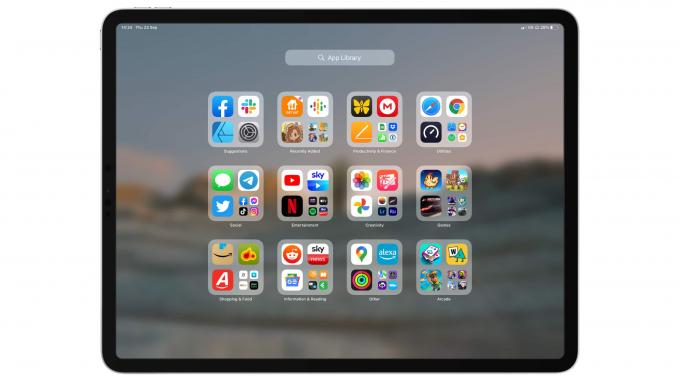
Εικόνα: Killian Bell/Cult of Mac
Το iPadOS 15 περιλαμβάνει επίσης το Βιβλιοθήκη εφαρμογών που κυκλοφόρησε στο iPhone με iOS 14. Φαίνεται και λειτουργεί το ίδιο, αλλά είναι μεγαλύτερο τώρα. Είμαι μεγάλος θαυμαστής της Βιβλιοθήκης Εφαρμογών. Είναι ένα από τα χαρακτηριστικά που στεναχωρήθηκα που έχασε το iPadOS το περασμένο φθινόπωρο. Είναι ένας πολύ καλός τρόπος για να κρατάτε τις εφαρμογές σας οργανωμένες και να αποφεύγετε την ακαταστασία στις Αρχικές οθόνες σας. Έχω όμως μερικά μικρά παράπονα.
Μπορείτε να προβάλετε τη Βιβλιοθήκη εφαρμογών ως λίστα, σύροντας προς τα κάτω στην οθόνη του iPad σας ενώ βρίσκεστε μέσα σε αυτήν. Αλλά θα ήθελα να μπορώ να το ορίσω ως την προεπιλεγμένη προβολή, αν θέλω. Θα ήταν επίσης ωραίο να έχουμε λίγο περισσότερο έλεγχο στη Βιβλιοθήκη εφαρμογών, όπως τη δυνατότητα να δημιουργήσουμε τους δικούς μας φακέλους και να επιλέγουμε ποιες εφαρμογές θα πηγαίνουν. Δεν χρειάζομαι έναν φάκελο αφιερωμένο στο Apple Arcade, για παράδειγμα.
Διαπίστωσα επίσης ότι μερικές φορές μπορεί να χρειαστεί λίγος χρόνος για να εμφανιστούν νέες εφαρμογές και παιχνίδια στη Βιβλιοθήκη εφαρμογών — ένα πρόβλημα που αντιμετώπισα επίσης στο iPhone. Σε ορισμένες περιπτώσεις, δεν μπορώ να βρω κάτι που κατέβασα επειδή δεν εμφανίζεται στο φάκελο "Προστέθηκε πρόσφατα" ή οπουδήποτε αλλού. Πρέπει να χρησιμοποιήσω το Spotlight ή το εργαλείο αναζήτησης της Βιβλιοθήκης εφαρμογών για να το βρω.
Μην χάσετε τίποτα με το Quick Note

Εικόνα: Killian Bell/Cult of Mac
Γρήγορη Σημείωση στο iPadOS 15 σας δίνει σχεδόν άμεση πρόσβαση σε μια σημείωση που μπορείτε να χρησιμοποιήσετε για να σημειώσετε πληροφορίες που δεν θέλετε να ξεχάσετε. Μπορείτε να αποκτήσετε πρόσβαση σε αυτό από οπουδήποτε, σύροντας προς τα επάνω διαγώνια από την κάτω δεξιά γωνία της οθόνης του iPad σας ή χρησιμοποιώντας τη συντόμευση Globe+Q σε ένα Magic Keyboard. Υπάρχει επίσης ένα κουμπί Γρήγορης σημείωσης στο Κέντρο Ελέγχου και μπορείτε να ξεκινήσετε μια σημείωση από επιλεγμένο κείμενο χρησιμοποιώντας το κουμπί "Νέα γρήγορη σημείωση".
Το Quick Note είναι φοβερό και το έχω χρησιμοποιήσει πολύ περισσότερο από όσο περίμενα. Σας εξοικονομεί από το να χρειάζεται να επιστρέψετε στην αρχική οθόνη του iPad σας για να βρείτε την εφαρμογή Notes όταν πρέπει να γράψετε κάτι ή θέλετε να συλλέξετε ένα σωρό συνδέσμους Ιστού. Και, χάρη σε έναν αποκλειστικό φάκελο Quick Notes, είναι εξαιρετικά απλό να βρείτε τα πάντα αργότερα.
Το μόνο μου παράπονο σχετικά με το Quick Note είναι ότι δεν μπορείτε να αλλάξετε την τοποθεσία αποθήκευσης του. Όλα καταλήγουν στο φάκελο Quick Note μέσα στην εφαρμογή Notes. Αν και μπορείτε να μετακινήσετε αυτές τις σημειώσεις αργότερα, εάν το επιθυμείτε, δεν μπορείτε να τις αποθηκεύσετε σε άλλους φακέλους από προεπιλογή.
Οι ετικέτες σας κρατούν οργανωμένους

Εικόνα: Killian Bell/Cult of Mac
Το Notes λαμβάνει επίσης υποστήριξη ετικετών σε αυτήν την αναβάθμιση του iPadOS, η οποία κάνει την οργάνωση και την εύρεση σημειώσεων πολύ πιο γρήγορη. Για να προσθέσετε μια ετικέτα, απλά πληκτρολογήστε το σύμβολο hashtag ακολουθούμενο από τη λέξη-κλειδί σας (χωρίς κενά) οπουδήποτε μέσα σε μια σημείωση. Η ετικέτα γίνεται κίτρινη, ώστε να μπορεί να διακριθεί εύκολα από το άλλο κείμενο.
Μόλις αρχίσετε να χρησιμοποιείτε ετικέτες, θα δείτε μια νέα ενότητα Ετικέτες μέσα στην εφαρμογή Σημειώσεις, όπου θα βρείτε όλες τις ετικέτες που έχετε δημιουργήσει. Πατήστε ή κάντε κλικ σε οποιοδήποτε από αυτά για να προβάλετε άμεσα όλες τις αντίστοιχες σημειώσεις σε μια ενιαία λίστα, ανεξάρτητα από το πού είναι αποθηκευμένες.
Η χρήση ετικετών μπορεί να σας βοηθήσει να οργανώσετε και να συγκεντρώσετε συγκεκριμένο περιεχόμενο απίστευτα γρήγορα. Για παράδειγμα, μπορεί να έχετε δύο φακέλους που περιέχουν σημειώσεις που δημιουργήσατε σε δύο ξεχωριστές διακοπές και και οι δύο περιλαμβάνουν συνταγές. Η χρήση μιας ετικέτας όπως το #recipes μπορεί να σας βοηθήσει να προβάλετε γρήγορα αυτές τις σημειώσεις χωρίς να χρειάζεται να περιηγηθείτε στους διαφορετικούς φακέλους ξεχωριστά.
Οι ετικέτες αποδεικνύονται επίσης χρήσιμες για τον διαχωρισμό διαφορετικών πτυχών ενός μεγαλύτερου έργου. Μπορείτε να δημιουργήσετε έναν φάκελο για το ίδιο το έργο και, στη συνέχεια, να χρησιμοποιήσετε ετικέτες όπως #ideas, #tasks και #budget για να οργανώσετε γρήγορα τα πάντα και να βρείτε αυτό που χρειάζεστε αργότερα.
Πάρτε τον έλεγχο των ειδοποιήσεων με τη λειτουργία εστίασης
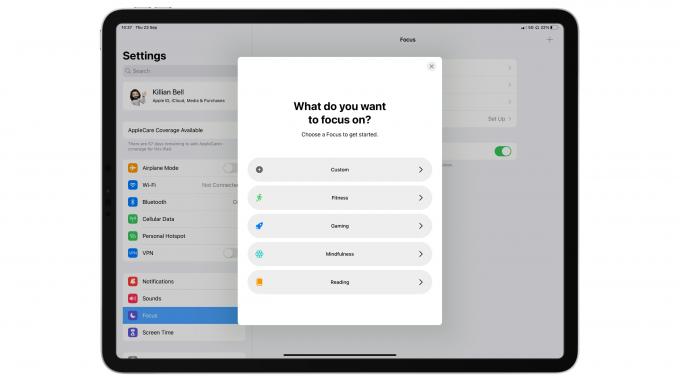
Εικόνα: Killian Bell/Cult of Mac
Με Λειτουργία εστίασης, οι χρήστες iPad (και iPhone) αποκτούν πολύ μεγαλύτερο έλεγχο στις ειδοποιήσεις. Μπορείτε να το χρησιμοποιήσετε για να δημιουργήσετε προφίλ για διαφορετικές ρυθμίσεις — όπως εργασία, ύπνος, ανάγνωση ή παιχνίδι — το καθένα με τις δικές του προτιμήσεις ειδοποίησης. Είναι βασικά μια πολύ πιο ισχυρή μορφή του Do Not Disturb, η οποία εξακολουθεί να είναι διαθέσιμη για όσους προτιμούν μια πιο απλοϊκή προσέγγιση.
Η Apple παρέχει ορισμένες προεπιλογές λειτουργίας εστίασης στο iPadOS 15, αλλά μπορείτε να δημιουργήσετε τις δικές σας από την αρχή εάν προτιμάτε. Όταν το κάνετε αυτό, έχετε τον πλήρη έλεγχο των εφαρμογών και των επαφών που μπορούν να εμφανίζουν ειδοποιήσεις στη συσκευή σας ενώ η προσαρμοσμένη λειτουργία εστίασης είναι ενεργή. Στη συνέχεια, μπορείτε να ενεργοποιήσετε οποιοδήποτε από τα προφίλ σας πατώντας το κουμπί Εστίαση στο Κέντρο Ελέγχου και επιλέγοντας ένα από τη λίστα.
Για παράδειγμα, μπορείτε να δημιουργήσετε μια λειτουργία εστίασης για εργασία που επιτρέπει ειδοποιήσεις από μια μικρή ομάδα εφαρμογών και επαφών που χρειάζεστε κατά τη διάρκεια της εργάσιμης ημέρας σας. Μπορείτε να δημιουργήσετε ένα για gaming που θέτει σε σίγαση τα πάντα εκτός από κλήσεις και μηνύματα από συγκεκριμένα άτομα.
Η εστίαση πιθανότατα θα αποδειχθεί απίστευτα χρήσιμη για τα περισσότερα iPad και iPhone - ιδιαίτερα για εκείνους που χρησιμοποιούν την ίδια συσκευή τόσο εντός όσο και εκτός εργασίας - αλλά δεν είμαι ακόμα ένας από αυτούς. Το Do Not Disturb είναι υπεραρκετό για μένα. Ακόμα δεν έχω βρει τον εαυτό μου να χρειάζεται μια πιο ισχυρή λειτουργία εστίασης για τίποτα. Αν αλλάξει αυτό, είναι ωραίο να υπάρχουν περισσότερες επιλογές.
Βελτιώσεις ειδοποιήσεων
Όταν ενεργοποιήσετε τις ειδοποιήσεις σας, θα παρατηρήσετε ότι έχουν ανανεωμένη εμφάνιση στο iPadOS 15. Καθεμία συνοδεύεται από ένα μεγαλύτερο εικονίδιο εφαρμογής ή φωτογραφία επαφής, που διευκολύνει τον εντοπισμό τους — και πόσο σημαντικά μπορεί να είναι — με μια ματιά. Μπορείτε επίσης να λάβετε μια σύνοψη ειδοποιήσεων, η οποία παραδίδεται καθημερινά με βάση ένα χρονοδιάγραμμα που δημιουργείτε, η οποία περιλαμβάνει μια ανακεφαλαίωση των ειδοποιήσεων που λάβατε, με τις πιο σχετικές στην κορυφή.
Προβολέας θέατρου
Η Apple έκανε παρόμοιες βελτιώσεις με το Spotlight, με τα αποτελέσματα αναζήτησης να εμφανίζουν πλέον περισσότερες πληροφορίες. Λαμβάνετε επίσης πλούσια αποτελέσματα αναζήτησης για πράγματα όπως καλλιτέχνες, ηθοποιούς, τηλεοπτικές εκπομπές και επαφές που περιλαμβάνουν μεγαλύτερες εικόνες, συνδέσμους μέσων κοινωνικής δικτύωσης, καταχωρίσεις δισκογραφίας και φιλμογραφίας και σχετικές ειδήσεις.
Επιπλέον, το Spotlight μπορεί πλέον να αναζητήσει τις φωτογραφίες σας. Επιπλέον, λειτουργεί παράλληλα με το Live Text για τον εντοπισμό σημαντικών πληροφοριών στις εικόνες σας.
iCloud+

Εικόνα: Killian Bell/Cult of Mac
Η εστίαση της Apple στην προστασία του απορρήτου σας κάνει ένα μεγάλο βήμα μπροστά με το iCloud+ στο iPadOS 15. Περιλαμβάνει δύο βασικά χαρακτηριστικά — Ιδιωτικό ρελέ και Απόκρυψη του email μου — καθώς και διευρυμένη υποστήριξη HomeKit Secure Video. Το iCloud+ απαιτεί συνδρομή, αλλά εάν πληρώνετε ήδη για αποθήκευση στο iCloud, που ξεκινά από μόλις 99 σεντς το μήνα, λαμβάνετε τις νέες δυνατότητες απορρήτου που περιλαμβάνονται χωρίς επιπλέον κόστος.
Το Private Relay ενισχύει την ασφάλειά σας ενώ περιηγείστε στον Ιστό χρησιμοποιώντας το Safari. Κρυπτογραφεί την κυκλοφορία περιήγησής σας και τη δρομολογεί μέσω δύο ξεχωριστών αναμετάδοσης, λίγο σαν ένα εικονικό ιδιωτικό δίκτυο, έτσι ώστε κανείς να μην μπορεί να δει τη διεύθυνση IP, τη φυσική τοποθεσία ή τη δραστηριότητα περιήγησής σας. Αυτό εμποδίζει τους ιστότοπους και τους διαφημιστές να δημιουργούν προφίλ για εσάς για να σας προβάλλουν εξατομικευμένες διαφημίσεις.
Το Hide My Email δημιουργεί μοναδικές, τυχαίες διευθύνσεις email που μπορείτε να χρησιμοποιήσετε όταν εγγράφεστε σε πράγματα όπως διαδικτυακά φόρουμ και ενημερωτικά δελτία, ώστε να μην χρειάζεται να παρέχετε την πραγματική σας διεύθυνση. Στη συνέχεια, προωθεί τυχόν μηνύματα στα κύρια εισερχόμενά σας για να μην τα χάσετε.
Αυτό που είναι υπέροχο με το iCloud+ είναι ότι είναι πλήρως ενσωματωμένο στο iPadOS 15, οπότε δεν χρειάζεται να ανησυχείτε ποτέ για αυτό. Το Private Relay λειτουργεί μόλις ενεργοποιηθεί — δεν χρειάζεται να θυμάστε να το ενεργοποιήσετε όταν περιηγείστε στον Ιστό. Και το Hide My Email εμφανίζεται αυτόματα όταν μπορεί να το χρειαστείτε.
Αυτός ο καταραμένος δείκτης του ποντικιού
Ένα πράγμα που με απογοητεύει περισσότερο από όσο θα έπρεπε στο iPadOS 15 είναι ο δείκτης του ποντικιού. Παραμένει το ίδιο όπως όταν η Apple πρόσθεσε υποστήριξη ποντικιού στο iPadOS 13. Που σημαίνει ότι είναι μια μεγάλη γκρίζα σταγόνα που υποτίθεται ότι αντιπροσωπεύει ένα δάχτυλο. Το μόνο πράγμα που μπορείτε να κάνετε για να το αλλάξετε είναι να προσθέσετε ένα έγχρωμο περίγραμμα.
Η Apple είναι ενάντια στο να μας δώσει έναν παραδοσιακό δείκτη ποντικιού στο iPad, επειδή το tablet σχεδιάστηκε αρχικά για χρήση χωρίς ποντίκι ή γραφίδα. «Ξεκινήσαμε να σχεδιάσουμε τον κέρσορα με τέτοιο τρόπο διατηρεί την εμπειρία της πρώτης επαφής χωρίς ουσιαστική αλλαγή της διεπαφής χρήστη», δήλωσε ο επικεφαλής λογισμικού της Apple, Craig Federighi.
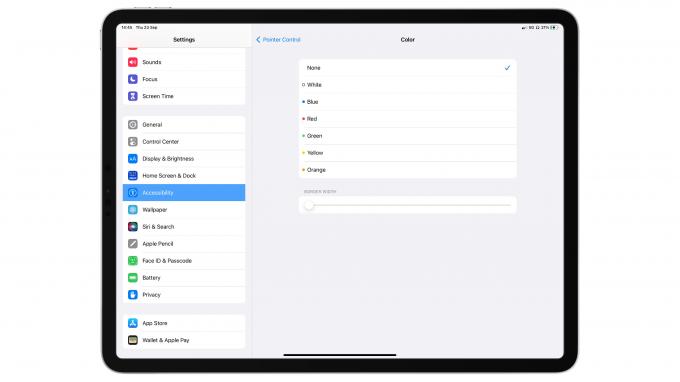
Εικόνα: Killian Bell/Cult of Mac
Όμως το iPad έχει προχωρήσει και ο τρόπος με τον οποίο πολλοί από εμάς χρησιμοποιούμε το tablet έχει αλλάξει, ιδιαίτερα μετά την κυκλοφορία του Magic Keyboard. Η υποστήριξη ποντικιού δεν είναι πλέον μια κρυφή δυνατότητα προσβασιμότητας που μοιάζει σαν να έχει ενεργοποιηθεί την τελευταία στιγμή. Για πολλούς από εμάς, έχει γίνει ο κύριος τρόπος με τον οποίο αλληλεπιδρούμε με τη συσκευή μας. Και μισώ που έχω ακόμα εκείνη την γκρίζα σταγόνα να με κοιτάζει.
Είναι πραγματικά ένας απαίσιος δείκτης του ποντικιού, ειδικά για πράγματα που απαιτούν ακρίβεια, όπως το γραφικό σχέδιο. Και με στενοχωρεί που πρέπει να το αντιμετωπίσω σε μια συσκευή που κοστίζει (με Magic Keyboard) πολύ πάνω από 1.400 $. Αυτό είναι κάτι περισσότερο από ένα MacBook Pro. Θέλω τη δυνατότητα αλλαγής του δείκτη του ποντικιού του iPad. Και δεν καταλαβαίνω γιατί η Apple δεν μου δίνει αυτήν την επιλογή.
Το iPadOS απλώς δεν είναι αρκετό πια
Το iPadOS είναι πολύ πιο προηγμένο από οποιοδήποτε άλλο λειτουργικό σύστημα που θα βρείτε σε ένα tablet. Το Android εξακολουθεί να αισθάνεται σαν ένα μισοψημένο σχολικό έργο όταν χρησιμοποιείται σε οτιδήποτε άλλο εκτός από smartphone. Και το iPadOS είναι πολύ πιο καθαρό από τα Windows, το οποίο δεν είναι καθόλου σωστά βελτιστοποιημένο για tablet.
Τα τελευταία χρόνια, ωστόσο, η ισορροπία μεταξύ λογισμικού και υλικού έχει γίνει λίγο λοξή. Το iPad Pro γίνεται όλο και πιο ισχυρό - και όλο και πιο θεαματικό - ενώ το iPadOS παραμένει μια ελαφρώς πιο ικανή έκδοση του iOS στο iPhone.
Το iPadOS 15 δεν το αλλάζει αυτό. Παίρνει μερικές από τις καλύτερες δυνατότητες λογισμικού του iPad και προσθέτει λίγο περισσότερη στίλβωση, ενώ ενσωματώνει κάποιες νέες που, παρά τις ωραίες προσθήκες, δεν βελτιώνουν σημαντικά την εμπειρία χρήστη με κανέναν τρόπο. Και δεν κάνουν τίποτα για να κατευνάσουν τους ισχυρούς χρήστες που εκλιπαρούν για περισσότερα.
Αφού χρησιμοποιούσα το iPadOS 15 κάθε μέρα τους τελευταίους μήνες, αναρωτήθηκα γιατί το iPad Pro χρειάζεται ένα τσιπ M1 οκτώ πυρήνων και 12 GB μνήμης RAM όταν δεν μπορεί να κάνει κάτι που δεν είναι δυνατό σε iPad αρχικού επιπέδου με τιμή 329 $. Σίγουρα, το υλικό είναι πολύ καλύτερο και πολύ πιο γρήγορο, αλλά τα βασικά είναι ακριβώς τα ίδια.
Πώς το iPadOS θα πρέπει να φτάσει το iPad Pro
Όταν η Apple πρόσθεσε τη συνδεσιμότητα Thunderbolt στο iPad Pro φέτος, άφησε να εννοηθεί ότι το iPadOS 15 μπορεί να προσφέρει καλύτερη υποστήριξη εξωτερικής οθόνης. Αλλά όταν συνδέετε μια οθόνη, εξακολουθείτε να σας υποδέχεται η ίδια διεπαφή iPad που πλαισιώνεται από μεγάλες μαύρες κολόνες. Η υποστήριξη της οθόνης συνολικά είναι ως επί το πλείστον άσκοπη.
Αυτό είναι ένα από τα πράγματα που πιστεύω ότι η Apple πρέπει πραγματικά να αντιμετωπίσει για τους χρήστες του iPad Pro. Καταλαβαίνω ότι το iPad είναι μια φορητή συσκευή και ότι υπερέχει στο να είναι αυτό. Αλλά δεν υπάρχει λόγος να μην προσφέρει μια πιο ισχυρή εμπειρία επιτραπέζιου υπολογιστή για αυτούς που το θέλουν — και να βήχα για το καλύτερο υλικό που είναι κάτι παραπάνω από ικανό να το προσφέρει.

Φωτογραφία: Samsung
Θα ήθελα να δω το iPadOS να αποκτά μια πραγματική διεπαφή επιφάνειας εργασίας, πλήρης με πολλαπλές εργασίες με παράθυρα, που ενεργοποιείται όταν συνδέεται σε μια εξωτερική οθόνη. Η Samsung το κάνει ήδη με DeX στις συσκευές Galaxy του. Λειτουργεί εκπληκτικά καλά. Απλώς συνδέστε μια οθόνη, πληκτρολόγιο και ποντίκι και το Android μεταμορφώνεται σε ένα πραγματικό λειτουργικό σύστημα επιτραπέζιου υπολογιστή.
Μπορείτε να χρησιμοποιήσετε εφαρμογές μέσα στα παράθυρα που μπορούν να αλλάξουν μέγεθος και να μετακινηθούν. Μπορείτε να απολαύσετε πραγματικές πολλαπλές εργασίες επιτραπέζιου υπολογιστή. Και μπορείτε να παίξετε παιχνίδια σε πλήρη οθόνη. Είναι ομαλό και χωρίς ραφή. Και τροφοδοτείται από τσιπ που δεν ταιριάζουν καν με την απόδοση των επεξεργαστών της σειράς A και M της Apple.
Αναθεώρηση iPadOS 15: Η ετυμηγορία
Θα συνεχίσω να χρησιμοποιώ το iPadOS ως το κύριο λειτουργικό μου σύστημα και θα συνεχίσω να το λατρεύω. Το iPadOS 15 αποτελεί μια μεγάλη σταδιακή αναβάθμιση σε σχέση με το iPadOS 14. Είμαι περισσότερο από ευχαριστημένος με τις περισσότερες αλλαγές και βελτιώσεις, και νομίζω ότι θα είναι και οι περισσότεροι χρήστες iPad.
Αλλά νομίζω ότι είναι καιρός για λίγο περισσότερο ενθουσιασμό και λίγη περισσότερη φιλοδοξία από την Apple. Θέλω να δω το iPadOS να εκμεταλλεύεται πλήρως το ισχυρό υλικό που είναι συσκευασμένο στα νεότερα μοντέλα iPad. Θέλω να δώσει στους δυνατούς χρήστες έναν λόγο να ξεσπάσουν σε ένα ακριβό iPad Pro με Magic Keyboard.
Το iPadOS παραμένει το καλύτερο λειτουργικό σύστημα που θα βρείτε σε οποιοδήποτε tablet, αλλά θα μπορούσε να κάνει πολλά περισσότερα.
Ελπίζω το iPadOS 16 να φέρει το είδος των ισχυρών νέων χαρακτηριστικών που χρειάζονται οι επαγγελματίες χρήστες. Τα iPad καταστρέφουν τον ανταγωνισμό στο μέτωπο του υλικού. Είναι κρίμα που το Cupertino δεν θα προσφέρει το απαραίτητο λογισμικό για να αξιοποιήσει τις πραγματικές δυνατότητες των tablet.


